2021 TOYOTA PROACE CITY VERSO EV radio
[x] Cancel search: radioPage 279 of 352
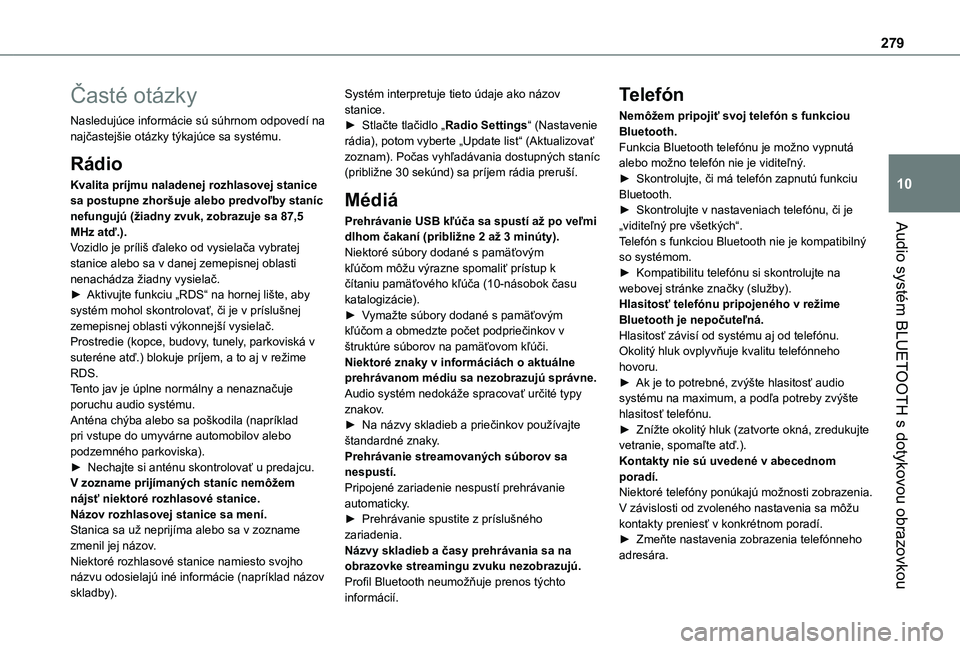
279
Audio systém BLUETOOTH s dotykovou obrazovkou
10
Časté otázky
Nasledujúce informácie sú súhrnom odpovedí na najčastejšie otázky týkajúce sa systému.
Rádio
Kvalita príjmu naladenej rozhlasovej stanice sa postupne zhoršuje alebo predvoľby staníc nefungujú (žiadny zvuk, zobrazuje sa 87,5 MHz atď.).Vozidlo je príliš ďaleko od vysielača vybratej stanice alebo sa v danej zemepisnej oblasti nenachádza žiadny vysielač.► Aktivujte funkciu „RDS“ na hornej lište, aby systém mohol skontrolovať, či je v príslušnej zemepisnej oblasti výkonnejší vysielač.Prostredie (kopce, budovy, tunely, parkoviská v suteréne atď.) blokuje príjem, a to aj v režime RDS.Tento jav je úplne normálny a nenaznačuje poruchu audio systému.Anténa chýba alebo sa poškodila (napríklad pri vstupe do umyvárne automobilov alebo
podzemného parkoviska).► Nechajte si anténu skontrolovať u predajcu.V zozname prijímaných staníc nemôžem nájsť niektoré rozhlasové stanice.Názov rozhlasovej stanice sa mení.Stanica sa už neprijíma alebo sa v zozname zmenil jej názov.Niektoré rozhlasové stanice namiesto svojho názvu odosielajú iné informácie (napríklad názov skladby).
Systém interpretuje tieto údaje ako názov stanice.► Stlačte tlačidlo „Radio Settings“ (Nastavenie rádia), potom vyberte „Update list“ (Aktualizovať zoznam). Počas vyhľadávania dostupných staníc (približne 30 sekúnd) sa príjem rádia preruší.
Médiá
Prehrávanie USB kľúča sa spustí až po veľmi dlhom čakaní (približne 2 až 3 minúty).Niektoré súbory dodané s pamäťovým kľúčom môžu výrazne spomaliť prístup k čítaniu pamäťového kľúča (10-násobok času katalogizácie).► Vymažte súbory dodané s pamäťovým kľúčom a obmedzte počet podpriečinkov v štruktúre súborov na pamäťovom kľúči. Niektoré znaky v informáciách o aktuálne prehrávanom médiu sa nezobrazujú správne.Audio systém nedokáže spracovať určité typy znakov.► Na názvy skladieb a priečinkov používajte štandardné znaky.
Prehrávanie streamovaných súborov sa nespustí.Pripojené zariadenie nespustí prehrávanie automaticky.► Prehrávanie spustite z príslušného zariadenia.Názvy skladieb a časy prehrávania sa na obrazovke streamingu zvuku nezobrazujú.Profil Bluetooth neumožňuje prenos týchto
informácií.
Telefón
Nemôžem pripojiť svoj telefón s funkciou Bluetooth.Funkcia Bluetooth telefónu je možno vypnutá alebo možno telefón nie je viditeľný.► Skontrolujte, či má telefón zapnutú funkciu Bluetooth.► Skontrolujte v nastaveniach telefónu, či je „viditeľný pre všetkých“.Telefón s funkciou Bluetooth nie je kompatibilný so systémom.► Kompatibilitu telefónu si skontrolujte na webovej stránke značky (služby).Hlasitosť telefónu pripojeného v režime Bluetooth je nepočuteľná.Hlasitosť závisí od systému aj od telefónu.Okolitý hluk ovplyvňuje kvalitu telefónneho hovoru.► Ak je to potrebné, zvýšte hlasitosť audio systému na maximum, a podľa potreby zvýšte hlasitosť telefónu.► Znížte okolitý hluk (zatvorte okná, zredukujte
vetranie, spomaľte atď.).Kontakty nie sú uvedené v abecednom poradí.Niektoré telefóny ponúkajú možnosti zobrazenia. V závislosti od zvoleného nastavenia sa môžu kontakty preniesť v konkrétnom poradí.► Zmeňte nastavenia zobrazenia telefónneho adresára.
Page 281 of 352
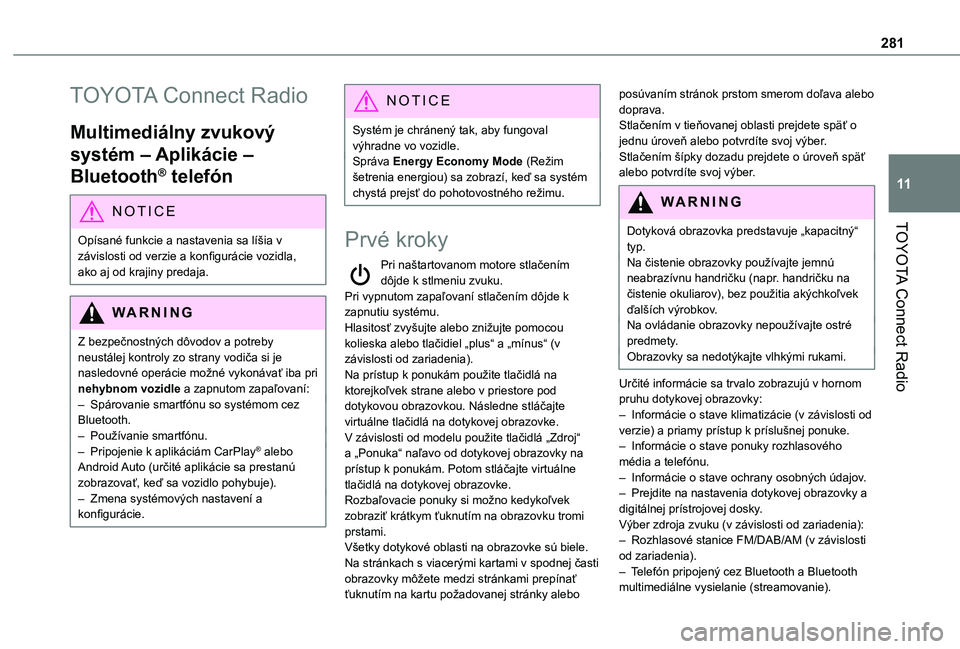
281
TOYOTA Connect Radio
11
TOYOTA Connect Radio
Multimediálny zvukový
systém – Aplikácie –
Bluetooth® telefón
NOTIC E
Opísané funkcie a nastavenia sa líšia v
závislosti od verzie a konfigurácie vozidla, ako aj od krajiny predaja.
WARNI NG
Z bezpečnostných dôvodov a potreby neustálej kontroly zo strany vodiča si je nasledovné operácie možné vykonávať iba pri nehybnom vozidle a zapnutom zapaľovaní:– Spárovanie smartfónu so systémom cez Bluetooth.– Používanie smartfónu.– Pripojenie k aplikáciám CarPlay® alebo Android Auto (určité aplikácie sa prestanú zobrazovať, keď sa vozidlo pohybuje).– Zmena systémových nastavení a konfigurácie.
NOTIC E
Systém je chránený tak, aby fungoval výhradne vo vozidle.Správa Energy Economy Mode (Režim šetrenia energiou) sa zobrazí, keď sa systém chystá prejsť do pohotovostného režimu.
Prvé kroky
Pri naštartovanom motore stlačením dôjde k stlmeniu zvuku.Pri vypnutom zapaľovaní stlačením dôjde k zapnutiu systému.Hlasitosť zvyšujte alebo znižujte pomocou kolieska alebo tlačidiel „plus“ a „mínus“ (v závislosti od zariadenia).Na prístup k ponukám použite tlačidlá na ktorejkoľvek strane alebo v priestore pod dotykovou obrazovkou. Následne stláčajte virtuálne tlačidlá na dotykovej obrazovke.V závislosti od modelu použite tlačidlá „Zdroj“
a „Ponuka“ naľavo od dotykovej obrazovky na prístup k ponukám. Potom stláčajte virtuálne tlačidlá na dotykovej obrazovke.Rozbaľovacie ponuky si možno kedykoľvek zobraziť krátkym ťuknutím na obrazovku tromi prstami.Všetky dotykové oblasti na obrazovke sú biele.Na stránkach s viacerými kartami v spodnej časti obrazovky môžete medzi stránkami prepínať ťuknutím na kartu požadovanej stránky alebo
posúvaním stránok prstom smerom doľava alebo doprava.Stlačením v tieňovanej oblasti prejdete späť o jednu úroveň alebo potvrdíte svoj výber.Stlačením šípky dozadu prejdete o úroveň späť alebo potvrdíte svoj výber.
WARNI NG
Dotyková obrazovka predstavuje „kapacitný“
typ.Na čistenie obrazovky používajte jemnú neabrazívnu handričku (napr. handričku na čistenie okuliarov), bez použitia akýchkoľvek ďalších výrobkov.Na ovládanie obrazovky nepoužívajte ostré predmety.Obrazovky sa nedotýkajte vlhkými rukami.
Určité informácie sa trvalo zobrazujú v hornom pruhu dotykovej obrazovky:– Informácie o stave klimatizácie (v závislosti od verzie) a priamy prístup k príslušnej ponuke.– Informácie o stave ponuky rozhlasového média a telefónu.– Informácie o stave ochrany osobných údajov.– Prejdite na nastavenia dotykovej obrazovky a digitálnej prístrojovej dosky.Výber zdroja zvuku (v závislosti od zariadenia):– Rozhlasové stanice FM/DAB/AM (v závislosti od zariadenia).– Telefón pripojený cez Bluetooth a Bluetooth multimediálne vysielanie (streamovanie).
Page 282 of 352
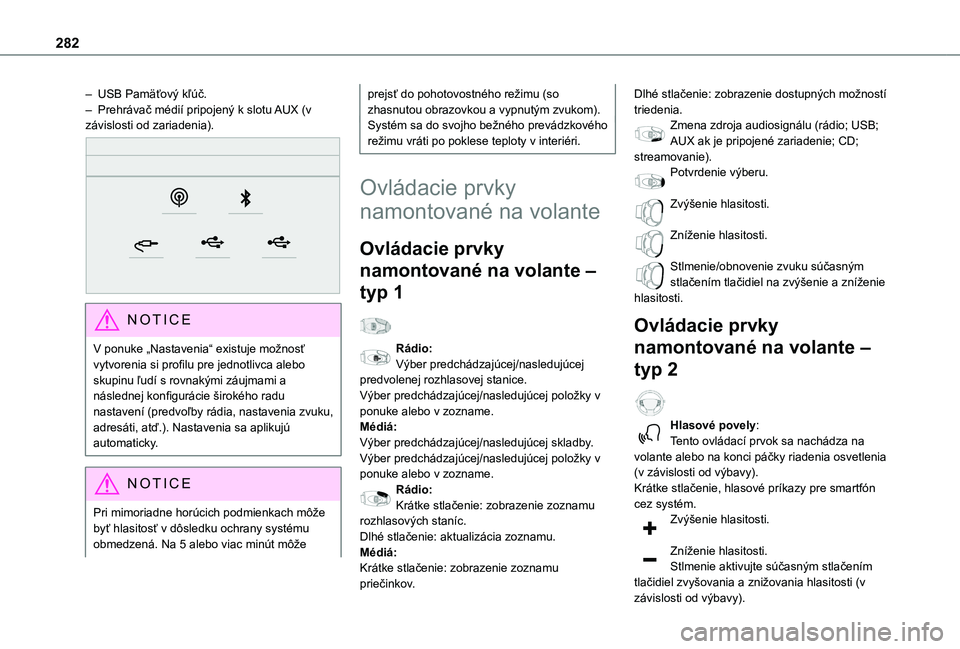
282
– USB Pamäťový kľúč.– Prehrávač médií pripojený k slotu AUX (v závislosti od zariadenia).
NOTIC E
V ponuke „Nastavenia“ existuje možnosť vytvorenia si profilu pre jednotlivca alebo skupinu ľudí s rovnakými záujmami a následnej konfigurácie širokého radu nastavení (predvoľby rádia, nastavenia zvuku, adresáti, atď.). Nastavenia sa aplikujú automaticky.
NOTIC E
Pri mimoriadne horúcich podmienkach môže byť hlasitosť v dôsledku ochrany systému obmedzená. Na 5 alebo viac minút môže
prejsť do pohotovostného režimu (so zhasnutou obrazovkou a vypnutým zvukom).Systém sa do svojho bežného prevádzkového režimu vráti po poklese teploty v interiéri.
Ovládacie prvky
namontované na volante
Ovládacie prvky
namontované na volante –
typ 1
Rádio:Výber predchádzajúcej/nasledujúcej predvolenej rozhlasovej stanice.Výber predchádzajúcej/nasledujúcej položky v ponuke alebo v zozname.Médiá:Výber predchádzajúcej/nasledujúcej skladby.
Výber predchádzajúcej/nasledujúcej položky v ponuke alebo v zozname.Rádio:Krátke stlačenie: zobrazenie zoznamu rozhlasových staníc.Dlhé stlačenie: aktualizácia zoznamu.Médiá:Krátke stlačenie: zobrazenie zoznamu priečinkov.
Dlhé stlačenie: zobrazenie dostupných možností triedenia.Zmena zdroja audiosignálu (rádio; USB; AUX ak je pripojené zariadenie; CD; streamovanie).Potvrdenie výberu.
Zvýšenie hlasitosti.
Zníženie hlasitosti.
Stlmenie/obnovenie zvuku súčasným stlačením tlačidiel na zvýšenie a zníženie hlasitosti.
Ovládacie prvky
namontované na volante –
typ 2
Hlasové povely:Tento ovládací prvok sa nachádza na
volante alebo na konci páčky riadenia osvetlenia (v závislosti od výbavy).Krátke stlačenie, hlasové príkazy pre smartfón cez systém.Zvýšenie hlasitosti.
Zníženie hlasitosti.Stlmenie aktivujte súčasným stlačením tlačidiel zvyšovania a znižovania hlasitosti (v
závislosti od výbavy).
Page 283 of 352
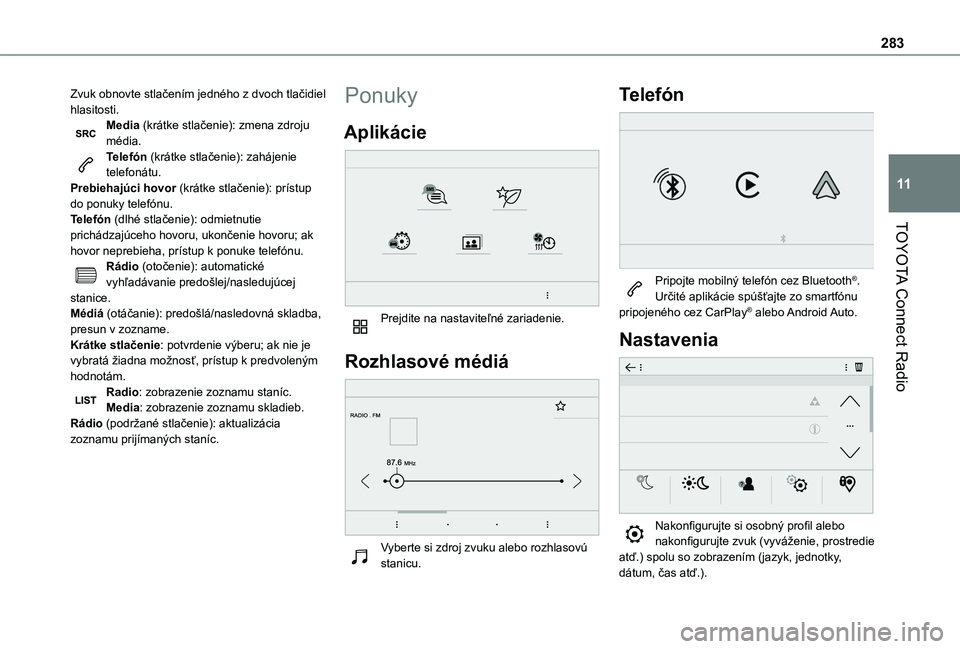
283
TOYOTA Connect Radio
11
Zvuk obnovte stlačením jedného z dvoch tlačidiel hlasitosti.Media (krátke stlačenie): zmena zdroju média.Telefón (krátke stlačenie): zahájenie telefonátu.Prebiehajúci hovor (krátke stlačenie): prístup do ponuky telefónu.Telefón (dlhé stlačenie): odmietnutie prichádzajúceho hovoru, ukončenie hovoru; ak hovor neprebieha, prístup k ponuke telefónu.Rádio (otočenie): automatické vyhľadávanie predošlej/nasledujúcej stanice.Médiá (otáčanie): predošlá/nasledovná skladba, presun v zozname.Krátke stlačenie: potvrdenie výberu; ak nie je vybratá žiadna možnosť, prístup k predvoleným hodnotám.Radio: zobrazenie zoznamu staníc.Media: zobrazenie zoznamu skladieb.Rádio (podržané stlačenie): aktualizácia zoznamu prijímaných staníc.
Ponuky
Aplikácie
Prejdite na nastaviteľné zariadenie.
Rozhlasové médiá
Vyberte si zdroj zvuku alebo rozhlasovú stanicu.
Telefón
Pripojte mobilný telefón cez Bluetooth®.Určité aplikácie spúšťajte zo smartfónu pripojeného cez CarPlay® alebo Android Auto.
Nastavenia
Nakonfigurujte si osobný profil alebo nakonfigurujte zvuk (vyváženie, prostredie atď.) spolu so zobrazením (jazyk, jednotky, dátum, čas atď.).
Page 285 of 352

285
TOYOTA Connect Radio
11
Riadenie správ
Stlačte Aplikácie, aby sa zobrazila hlavná stránka.Stlačte „SMS“.
Stlačte kartu „SMS“.
Stlačením tohto tlačidla zvoľte nastavenia zobrazenia správ.Stlačte toto tlačidlo na vyhľadanie a výber príjemcu.Stlačte kartu „Rýchle správy“.
Stlačením tohto tlačidla zvoľte nastavenia zobrazenia správ.Stlačením tohto tlačidla napíšte novú správu.Správu vymažte stlačením ikony koša vedľa nej.Stlačením tohto tlačidla vedľa označenej správy si zobrazíte jej sekundárnu stranu.Stlačte toto tlačidlo na úpravu a
modifikáciu súčasného textu.Stlačením tohto tlačidla napíšte novú správu.Stlačte symbol koša na vymazanie správy.
Rádio
Výber stanice
Stlačte Rozhlasové médiá, aby sa zobrazila hlavná stránka.Stlačte jedno z tlačidiel na vykonanie automatického vyhľadávania rozhlasových staníc.AleboRučným posúvaním posúvača vyhľadávajte frekvencie nahor alebo nadol.AleboStlačte frekvenciu.
Pomocou virtuálnej klávesnice zadajte hodnoty vlnových pásiem FM a AM.Na potvrdenie stlačte „OK“.
WARNI NG
Príjem rádia môže byť ovplyvnený použitím elektrického zariadenia, ktoré nie je schválené značkou, ako je USB nabíjačka pripojená k 12 V zásuvke.Vonkajšie prostredie (kopce, budovy, tunely, parkoviská v suteréne atď.) môže blokovať príjem, a to aj v režime RDS. Tento jav je úplne normálny v súvislosti s prenosom rádiových vĺn a v žiadnom prípade nenaznačuje poruchu audio systému.
Zmena frekvencie
Stlačte Rozhlasové médiá, aby sa zobrazila hlavná stránka. Stlačte tlačidlo „MOŽNOSTI“ pre prístup k sekundárnej stránke.Stlačením možnosti „Band“ (Pásmo) zmeníte pásmo.Stlačte v tieňovanej oblasti na potvrdenie.
Predvolenie stanice
Zvoľte si rozhlasovú stanicu alebo frekvenciu.Krátko stlačte obrys hviezdičky. Ak je hviezdička vyplnená, rozhlasová stanica už je predvolená.AleboZvoľte si rozhlasovú stanicu alebo frekvenciu.Stlačte „Predvoľba“.Predvoľbu stanice nastavte dlhým stlačením jedného z tlačidiel.
Aktivácia/deaktivácia RDS
RDSv prípade aktivácie, umožňuje pokračovať v počúvaní tej istej stanice automatickým preladením na alternatívne frekvencie.Stlačte Rozhlasové médiá, aby sa zobrazila hlavná stránka.Stlačte tlačidlo „MOŽNOSTI“ pre prístup k sekundárnej stránke.Aktivujte/deaktivujte „RDS“.
Page 286 of 352
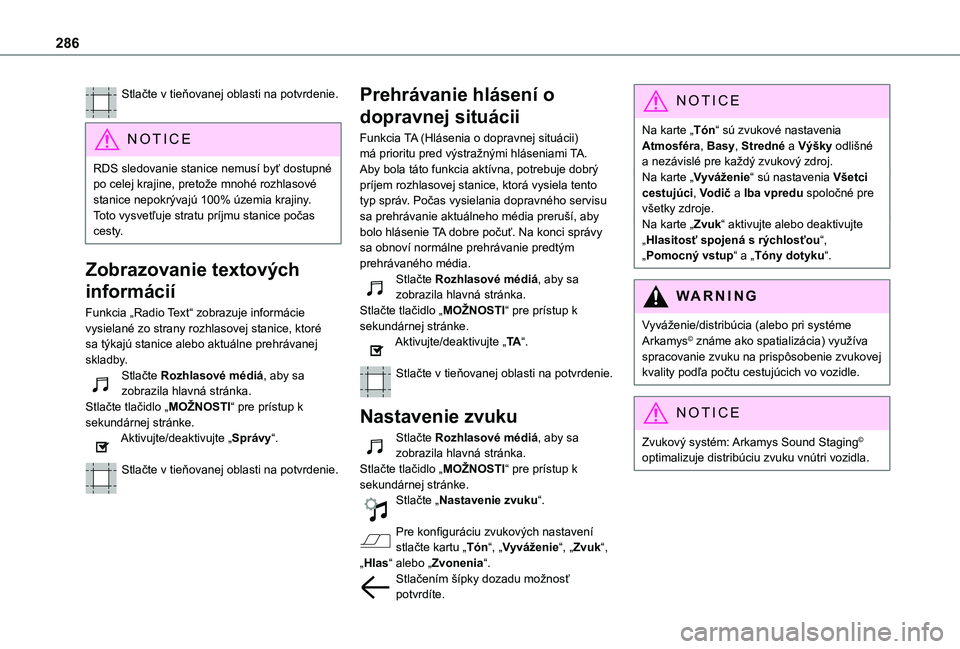
286
Stlačte v tieňovanej oblasti na potvrdenie.
NOTIC E
RDS sledovanie stanice nemusí byť dostupné po celej krajine, pretože mnohé rozhlasové stanice nepokrývajú 100% územia krajiny. Toto vysvetľuje stratu príjmu stanice počas cesty.
Zobrazovanie textových
informácií
Funkcia „Radio Text“ zobrazuje informácie vysielané zo strany rozhlasovej stanice, ktoré sa týkajú stanice alebo aktuálne prehrávanej skladby.Stlačte Rozhlasové médiá, aby sa zobrazila hlavná stránka.Stlačte tlačidlo „MOŽNOSTI“ pre prístup k sekundárnej stránke.Aktivujte/deaktivujte „Správy“.
Stlačte v tieňovanej oblasti na potvrdenie.
Prehrávanie hlásení o
dopravnej situácii
Funkcia TA (Hlásenia o dopravnej situácii) má prioritu pred výstražnými hláseniami TA. Aby bola táto funkcia aktívna, potrebuje dobrý príjem rozhlasovej stanice, ktorá vysiela tento typ správ. Počas vysielania dopravného servisu sa prehrávanie aktuálneho média preruší, aby bolo hlásenie TA dobre počuť. Na konci správy sa obnoví normálne prehrávanie predtým prehrávaného média.Stlačte Rozhlasové médiá, aby sa zobrazila hlavná stránka.Stlačte tlačidlo „MOŽNOSTI“ pre prístup k sekundárnej stránke.Aktivujte/deaktivujte „TA“.
Stlačte v tieňovanej oblasti na potvrdenie.
Nastavenie zvuku
Stlačte Rozhlasové médiá, aby sa
zobrazila hlavná stránka.Stlačte tlačidlo „MOŽNOSTI“ pre prístup k sekundárnej stránke.Stlačte „Nastavenie zvuku“.
Pre konfiguráciu zvukových nastavení stlačte kartu „Tón“, „Vyváženie“, „Zvuk“, „Hlas“ alebo „Zvonenia“.Stlačením šípky dozadu možnosť potvrdíte.
NOTIC E
Na karte „Tón“ sú zvukové nastavenia Atmosféra, Basy, Stredné a Výšky odlišné a nezávislé pre každý zvukový zdroj.Na karte „Vyváženie“ sú nastavenia Všetci cestujúci, Vodič a Iba vpredu spoločné pre všetky zdroje.Na karte „Zvuk“ aktivujte alebo deaktivujte „Hlasitosť spojená s rýchlosťou“, „Pomocný vstup“ a „Tóny dotyku“.
WARNI NG
Vyváženie/distribúcia (alebo pri systéme Arkamys© známe ako spatializácia) využíva spracovanie zvuku na prispôsobenie zvukovej kvality podľa počtu cestujúcich vo vozidle.
NOTIC E
Zvukový systém: Arkamys Sound Staging© optimalizuje distribúciu zvuku vnútri vozidla.
Page 287 of 352
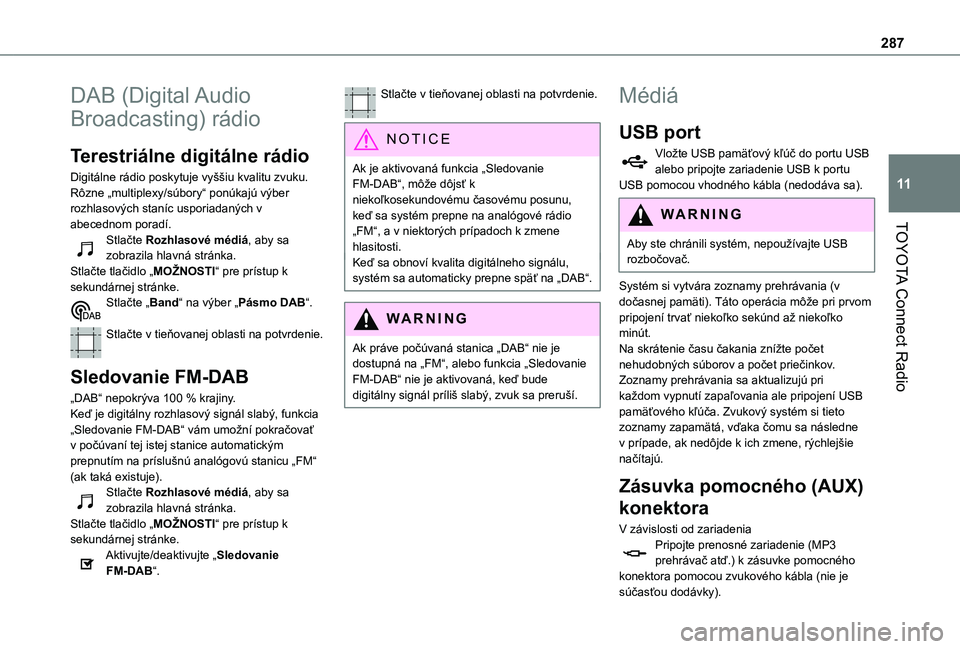
287
TOYOTA Connect Radio
11
DAB (Digital Audio
Broadcasting) rádio
Terestriálne digitálne rádio
Digitálne rádio poskytuje vyššiu kvalitu zvuku.Rôzne „multiplexy/súbory“ ponúkajú výber rozhlasových staníc usporiadaných v abecednom poradí.Stlačte Rozhlasové médiá, aby sa zobrazila hlavná stránka.Stlačte tlačidlo „MOŽNOSTI“ pre prístup k sekundárnej stránke.Stlačte „Band“ na výber „Pásmo DAB“.
Stlačte v tieňovanej oblasti na potvrdenie.
Sledovanie FM-DAB
„DAB“ nepokrýva 100 % krajiny.Keď je digitálny rozhlasový signál slabý, funkcia „Sledovanie FM-DAB“ vám umožní pokračovať
v počúvaní tej istej stanice automatickým prepnutím na príslušnú analógovú stanicu „FM“ (ak taká existuje).Stlačte Rozhlasové médiá, aby sa zobrazila hlavná stránka.Stlačte tlačidlo „MOŽNOSTI“ pre prístup k sekundárnej stránke.Aktivujte/deaktivujte „Sledovanie FM-DAB“.
Stlačte v tieňovanej oblasti na potvrdenie.
NOTIC E
Ak je aktivovaná funkcia „Sledovanie FM-DAB“, môže dôjsť k niekoľkosekundovému časovému posunu, keď sa systém prepne na analógové rádio „FM“, a v niektorých prípadoch k zmene
hlasitosti.Keď sa obnoví kvalita digitálneho signálu, systém sa automaticky prepne späť na „DAB“.
WARNI NG
Ak práve počúvaná stanica „DAB“ nie je dostupná na „FM“, alebo funkcia „Sledovanie FM-DAB“ nie je aktivovaná, keď bude digitálny signál príliš slabý, zvuk sa preruší.
Médiá
USB port
Vložte USB pamäťový kľúč do portu USB alebo pripojte zariadenie USB k portu USB pomocou vhodného kábla (nedodáva sa).
WARNI NG
Aby ste chránili systém, nepoužívajte USB rozbočovač.
Systém si vytvára zoznamy prehrávania (v dočasnej pamäti). Táto operácia môže pri prvom pripojení trvať niekoľko sekúnd až niekoľko minút.Na skrátenie času čakania znížte počet nehudobných súborov a počet priečinkov.Zoznamy prehrávania sa aktualizujú pri každom vypnutí zapaľovania ale pripojení USB pamäťového kľúča. Zvukový systém si tieto zoznamy zapamätá, vďaka čomu sa následne v prípade, ak nedôjde k ich zmene, rýchlejšie načítajú.
Zásuvka pomocného (AUX)
konektora
V závislosti od zariadeniaPripojte prenosné zariadenie (MP3 prehrávač atď.) k zásuvke pomocného konektora pomocou zvukového kábla (nie je súčasťou dodávky).
Page 289 of 352
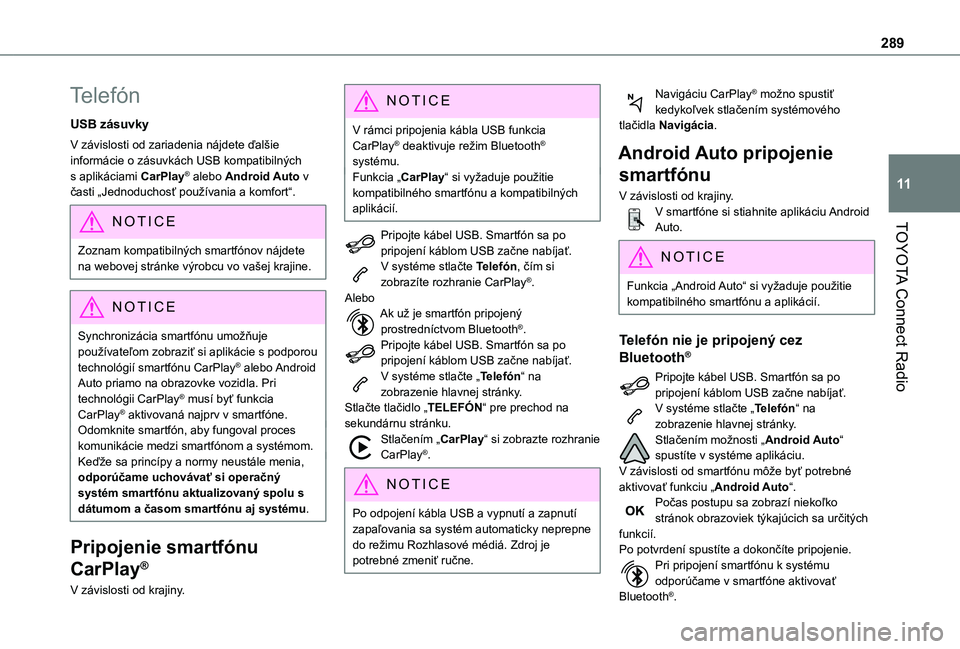
289
TOYOTA Connect Radio
11
Telefón
USB zásuvky
V závislosti od zariadenia nájdete ďalšie informácie o zásuvkách USB kompatibilných s aplikáciami CarPlay® alebo Android Auto v časti „Jednoduchosť používania a komfort“.
NOTIC E
Zoznam kompatibilných smartfónov nájdete na webovej stránke výrobcu vo vašej krajine.
NOTIC E
Synchronizácia smartfónu umožňuje používateľom zobraziť si aplikácie s podporou technológií smartfónu CarPlay® alebo Android Auto priamo na obrazovke vozidla. Pri technológii CarPlay® musí byť funkcia CarPlay® aktivovaná najprv v smartfóne.Odomknite smartfón, aby fungoval proces komunikácie medzi smartfónom a systémom.Keďže sa princípy a normy neustále menia, odporúčame uchovávať si operačný systém smartfónu aktualizovaný spolu s dátumom a časom smartfónu aj systému.
Pripojenie smartfónu
CarPlay®
V závislosti od krajiny.
NOTIC E
V rámci pripojenia kábla USB funkcia CarPlay® deaktivuje režim Bluetooth® systému.Funkcia „CarPlay“ si vyžaduje použitie kompatibilného smartfónu a kompatibilných aplikácií.
Pripojte kábel USB. Smartfón sa po pripojení káblom USB začne nabíjať.V systéme stlačte Telefón, čím si zobrazíte rozhranie CarPlay®.AleboAk už je smartfón pripojený prostredníctvom Bluetooth®.Pripojte kábel USB. Smartfón sa po pripojení káblom USB začne nabíjať.V systéme stlačte „Telefón“ na zobrazenie hlavnej stránky.Stlačte tlačidlo „TELEFÓN“ pre prechod na sekundárnu stránku.Stlačením „CarPlay“ si zobrazte rozhranie
CarPlay®.
NOTIC E
Po odpojení kábla USB a vypnutí a zapnutí zapaľovania sa systém automaticky neprepne do režimu Rozhlasové médiá. Zdroj je potrebné zmeniť ručne.
Navigáciu CarPlay® možno spustiť kedykoľvek stlačením systémového tlačidla Navigácia.
Android Auto pripojenie
smartfónu
V závislosti od krajiny.V smartfóne si stiahnite aplikáciu Android Auto.
NOTIC E
Funkcia „Android Auto“ si vyžaduje použitie kompatibilného smartfónu a aplikácií.
Telefón nie je pripojený cez
Bluetooth®
Pripojte kábel USB. Smartfón sa po pripojení káblom USB začne nabíjať.V systéme stlačte „Telefón“ na zobrazenie hlavnej stránky.Stlačením možnosti „Android Auto“ spustíte v systéme aplikáciu.V závislosti od smartfónu môže byť potrebné aktivovať funkciu „Android Auto“.Počas postupu sa zobrazí niekoľko stránok obrazoviek týkajúcich sa určitých funkcií.Po potvrdení spustíte a dokončíte pripojenie.Pri pripojení smartfónu k systému odporúčame v smartfóne aktivovať Bluetooth®.